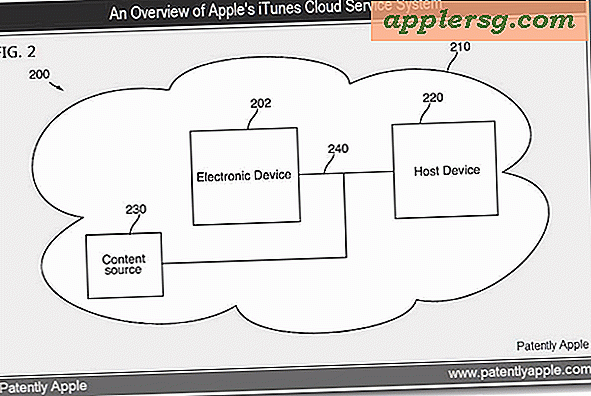तीव्र UX-510 फ़ैक्स मशीन का उपयोग कैसे करें
शार्प यूएक्स-510 फैक्स मशीन एक किफायती फैक्स/कॉपियर है जो सादे कागज और थर्मल फिल्म का उपयोग करता है। तीव्र UX-510 में कई अन्य विशेषताएं हैं जो इस लेख में विस्तृत नहीं हैं, जैसे कि स्वचालित फ़ैक्स कवर शीट पीढ़ी, मुद्रित स्थिति रिपोर्ट, डेलाइट सेविंग टाइम करेक्शन और स्पीड डायल। यह एक मानक टच-टोन टेलीफोन के रूप में बहुत अच्छी तरह से काम करता है।
तीव्र UX-510 को इसके मूल संचालन को सक्षम करने के लिए प्रारंभिक सेटअप की आवश्यकता होती है।
की स्थापना
यह सुनिश्चित करने के लिए जांचें कि पैकेज में ये सभी आइटम शामिल हैं: UX-510 फैक्स मशीन, पेपर ट्रे, पेपर ट्रे कवर, टेलीफोन हैंडसेट और कॉर्ड, टेकअप रोलर के साथ इमेजिंग फिल्म का स्टार्टर रोल, टेलीफोन लाइन कॉर्ड, तीन गियर, एक निकला हुआ किनारा, और मुद्रित मैनुअल। गियर और निकला हुआ किनारा हरे प्लास्टिक से बने होते हैं और इमेजिंग फिल्म को स्थापित करने के लिए उपयोग किए जाते हैं।
यदि आप उत्तर देने वाली मशीन का उपयोग कर रहे हैं, तो इसे फ़ैक्स मशीन के पीछे "TEL. SET" जैक से कनेक्ट करें।
फ़ोन लाइन को "TEL. LINE" जैक से कनेक्ट करें।
टेलीफोन हैंडसेट कनेक्ट करें। यह सुनिश्चित करने के लिए सुनें कि आपके पास डायल टोन है।
अब स्टार्टर इमेजिंग फिल्म स्थापित करें। इसमें से अभी तक रबर बैंड को न हटाएं। फिल्म के रोल के दोनों छोर पर एक गियर रखें ताकि गियर पर लगे टैब स्पूल के स्लॉट में फिट हो जाएं।
प्रिंटिंग कंपार्टमेंट खोलें और फिल्म को अंदर छोड़ दें। गियर्स प्रिंटिंग कंपार्टमेंट के दोनों ओर स्लॉट्स में फिट हो जाएंगे। अब रबर बैंड को काट कर हटा दें।
इस बिंदु पर, आपके पास एक गियर और एक निकला हुआ किनारा होगा। खाली स्पूल के बाएं छोर में निकला हुआ किनारा और खाली स्पूल के दाहिने छोर में गियर डालें।
अब खाली स्पूल को प्रिंटिंग कंपार्टमेंट के पीछे की ओर खींचें, फ्लैंगेस और गियर को किनारों पर स्लॉट्स में फिट करें। फिल्म को स्पूल पर समान रूप से तब तक घुमाएँ जब तक कि कोई स्लैक न हो। प्रिंटिंग कम्पार्टमेंट कवर को बंद करें।
मशीन को सादे कागज से 200 शीट तक लोड करें, और पेपर ट्रे कवर को बदलें।
फैक्स ट्रांसमिशन के लिए एफसीसी नियमों के अनुसार मशीन में अपना नाम और टेलीफोन नंबर दर्ज करें। "फ़ंक्शन" दबाएं और फिर "3" दबाएं। आपको प्रदर्शन क्षेत्र में "ENTRY MODE" दिखाई देगा।
अब "#" कुंजी को दो बार दबाएं। प्रदर्शन में "खुद का नंबर सेट" दिखाई देता है।
प्रैस स्टार्ट"। अपना खुद का फैक्स नंबर दर्ज करें। जब आप समाप्त कर लें तो फिर से "START" दबाएं।
नंबर कुंजियों के साथ अपना नाम दर्ज करें। स्पेस के लिए "1" या किसी अवधि के लिए "#" दबाएं। जब आप समाप्त कर लें, तो "START" दबाएं और फिर "STOP" दबाएं।
दिनांक और समय दर्ज करने के लिए, "FUNCTION" दबाएं और फिर "3" दबाएं। आपको प्रदर्शन क्षेत्र में "ENTRY MODE" दिखाई देगा। अब चार बार "*" दबाएं। प्रदर्शन "दिनांक और समय सेट" में बदल जाएगा।
"START" दबाएं और महीने के लिए दो अंक दर्ज करें, उदा. जनवरी के लिए "01" से दिसंबर के लिए "12" तक।
अब महीने के दिन के लिए दो अंक दर्ज करें।
इसके बाद, वर्ष के अंतिम दो अंक दर्ज करें।
घंटे के लिए दो अंक और मिनट के लिए दो अंक दर्ज करें।
सुबह के लिए "*" या दोपहर के लिए "#" दबाएं।
"स्टार्ट" दबाएं, फिर "स्टॉप" दबाएं। अब आपका नाम, फ़ोन नंबर, समय और दिनांक आपके आउटगोइंग फ़ैक्स के प्रत्येक पृष्ठ के शीर्ष पर शामिल किया जाएगा।
फैक्स भेजना
दस्तावेज़ को नीचे की ओर रखें और धीरे से उसे दस्तावेज़ फीडर में धकेलें।
टेलीफोन हैंडसेट उठाएं और फैक्स नंबर डायल करें।
जब आप दूसरे छोर पर फैक्स प्राप्त होते सुनते हैं, तो "START" दबाएं और टेलीफोन हैंडसेट को बदल दें।
फ़ैक्स प्राप्त करना
यदि आपकी फ़ैक्स मशीन "ऑटो" मोड में है, तो यह चौथी रिंग के बाद फ़ैक्स मोड में जवाब देगी और फ़ैक्स प्राप्त और प्रिंट करेगी।
यदि आप किसी इनकमिंग फ़ैक्स कॉल का उत्तर देते हैं, तो आपको फ़ैक्स टोन सुनाई देगी। यदि डिस्प्ले में "RECEIVING" दिखाई देता है, तो हैंग करें, और फ़ैक्स प्राप्त और प्रिंट हो जाएगा। यदि आपको "RECEIVING" दिखाई नहीं देता है, तो "START" दबाएं और फिर हैंग करें।
मोड बदलने के लिए, डिस्प्ले में "ऑटो" या "मैनुअल" दिखाई देने तक "रिसेप्शन मोड" दबाएं। "मैनुअल" मोड में, आप सभी कॉलों का उत्तर देते हैं।
आपको जिन वस्तुओं की आवश्यकता होगी
तीव्र UX-510 फैक्स मशीन
सादा कागज
टिप्स
इमेजिंग फिल्म का स्टार्टर रोल लगभग 65 पेज प्रिंट करेगा। जब यह समाप्त हो जाए, तो कार्यालय आपूर्ति स्टोर से UX-15CR इमेजिंग फिल्म खरीदें।
चेतावनी
यदि आपकी फ़ैक्स मशीन से गोपनीय दस्तावेज़ मुद्रित किए जाते हैं, तो पाठ प्रयुक्त इमेजिंग फ़िल्म पर पठनीय होगा।